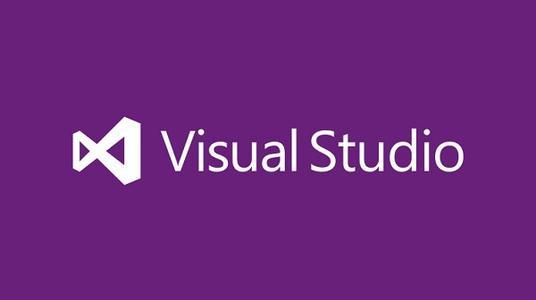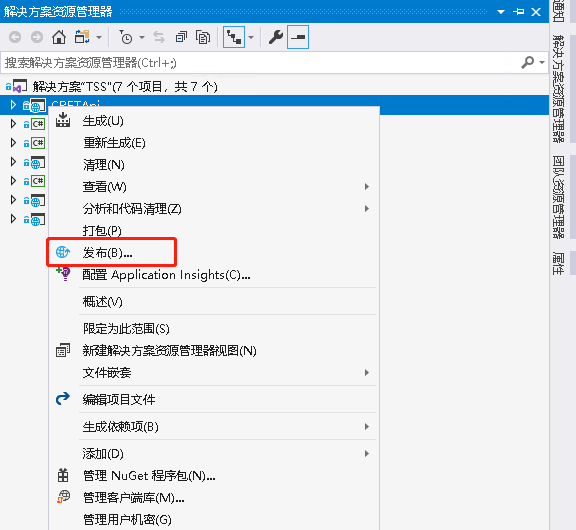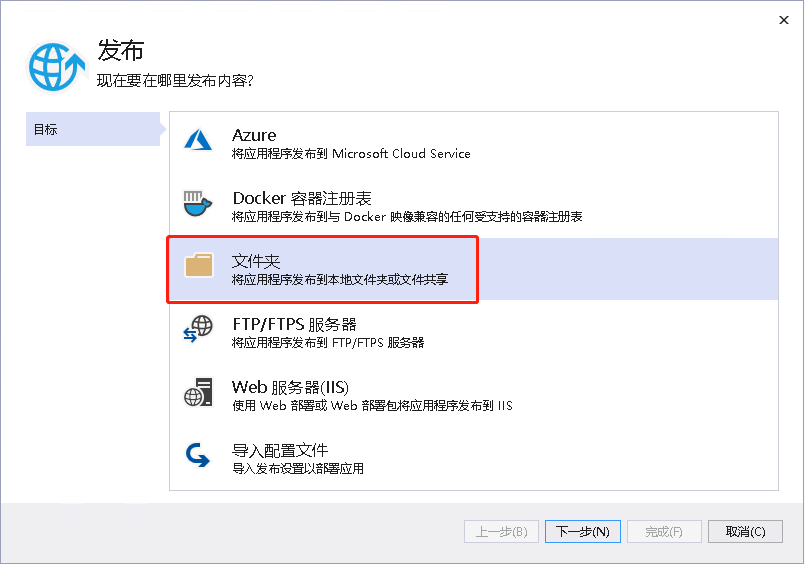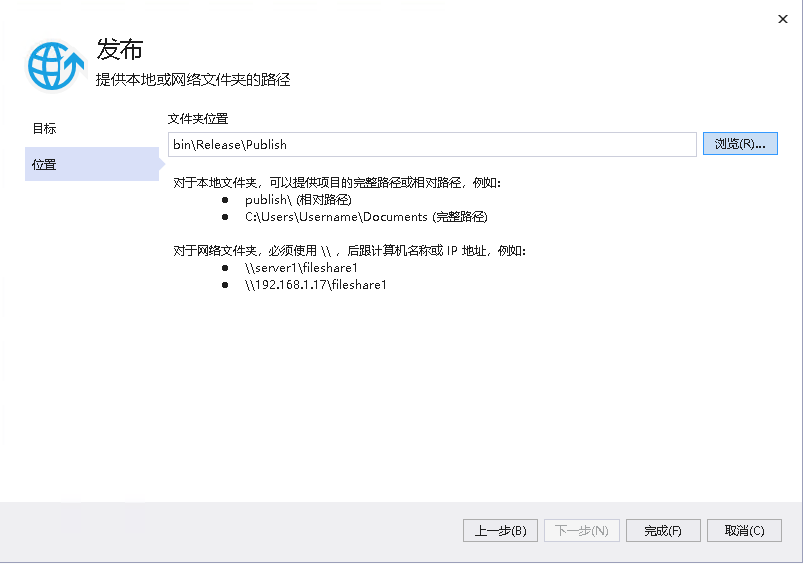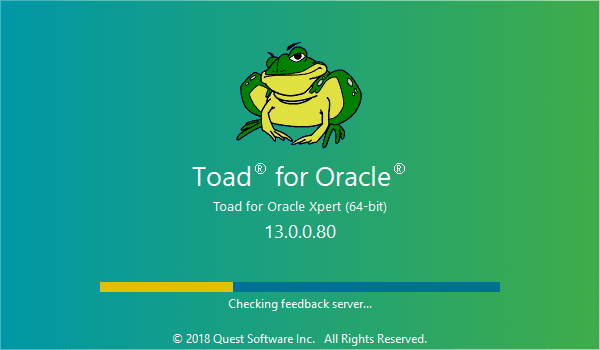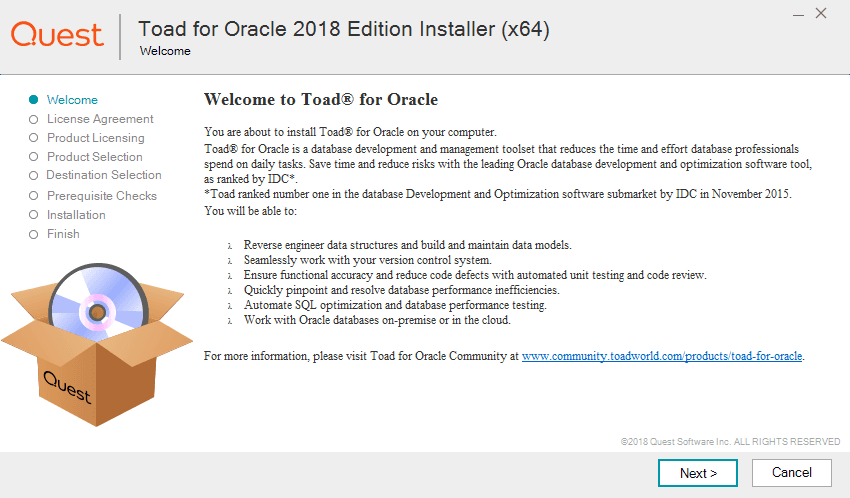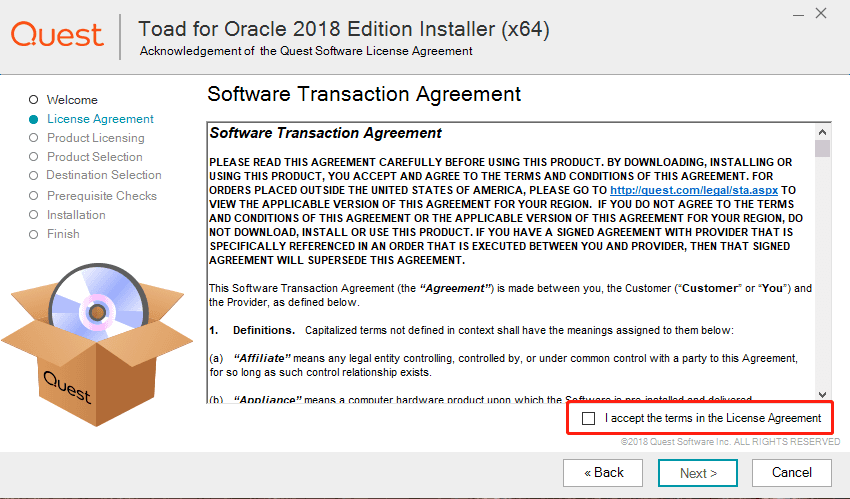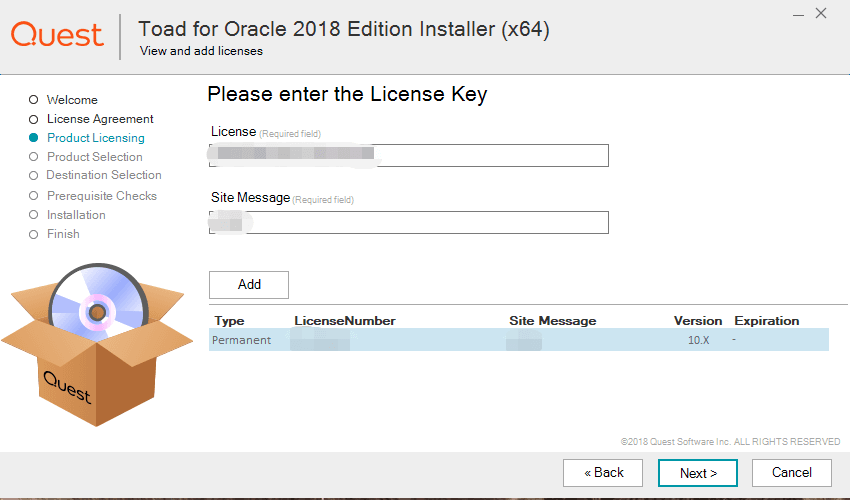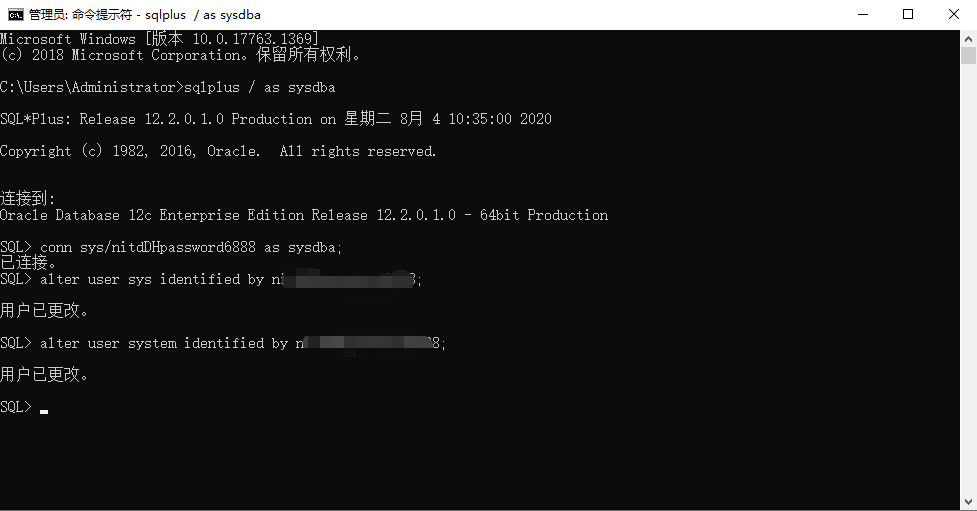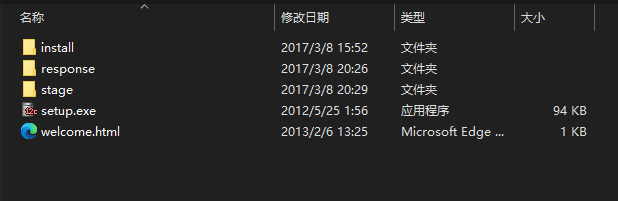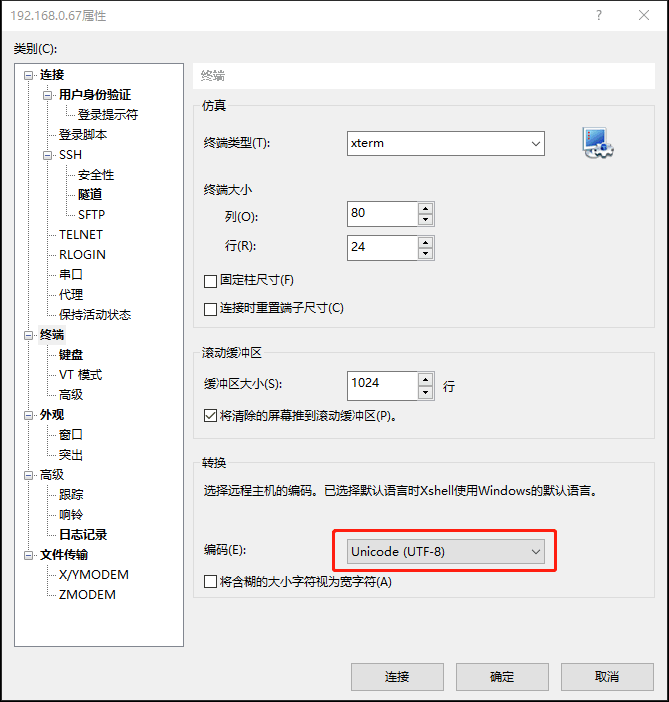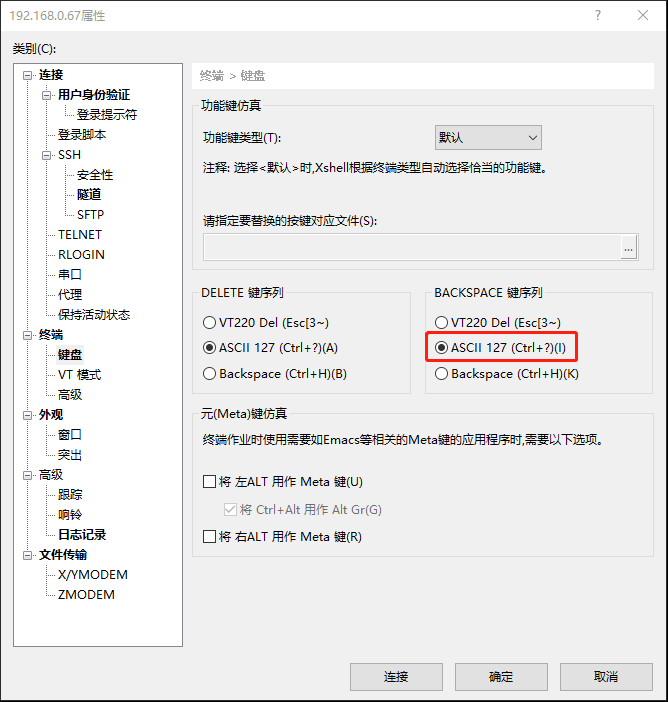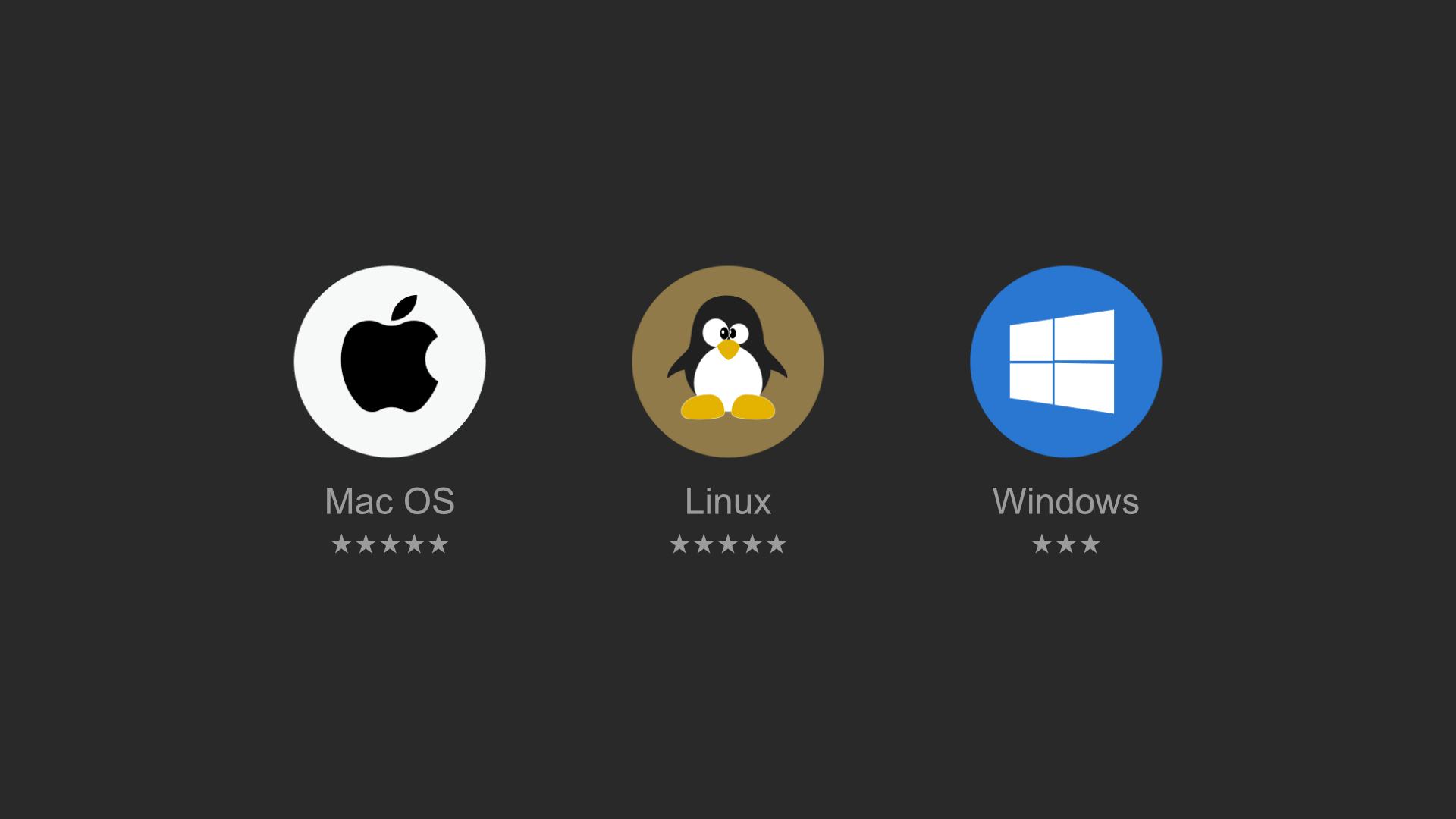.NET Core是微软开发的有跨平台能力的应用程序开发框架 (Application Framework),适用于 Windows、Linux 和 macOS 的免费、开源托管的计算机软件框架,未来也将会支持 FreeBSD 与 Alpine 平台。

Windows Server是微软在2003年推出的Windows 的服务器操作系统,其核心是Microsoft Windows Server System(WSS),Windows Server最新的长期服务(LTSC)版本是Windows Server 2019。
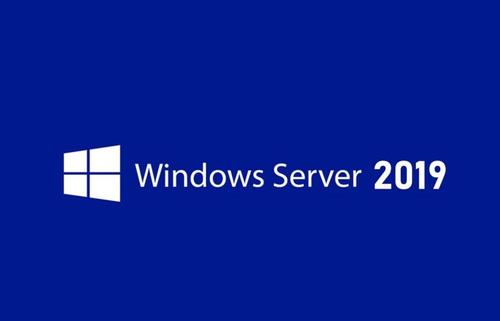
安装环境
最新的.NET Core支持在Windows server安装部署时需要安装运环境Windowsdesktop-runtime和dotnet-hosting,如果是在Windows Server 2008R2操作系统上安装,还需要另外安装系统Windows6.1-KB2533623-x64补丁以及Microsoft Visual C++ 2015 Redistributable 更新 3程序。
安装完成后在IIS的模块中可以看到新安装的运行时模块内容就代表安装成功了。
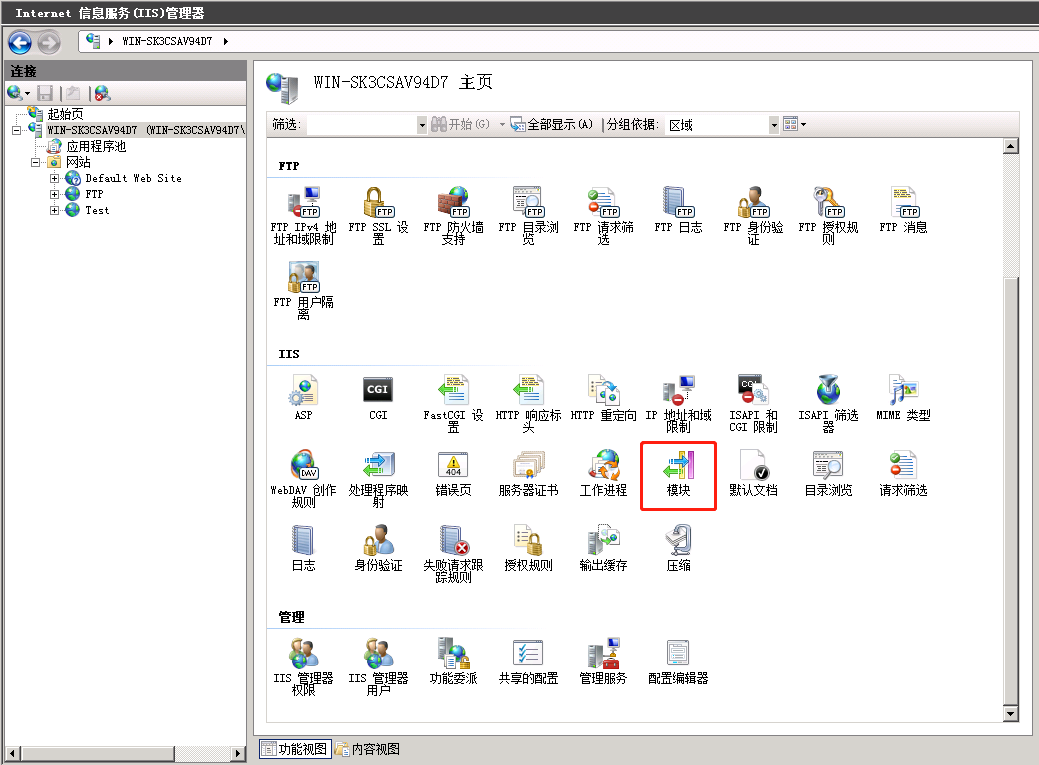
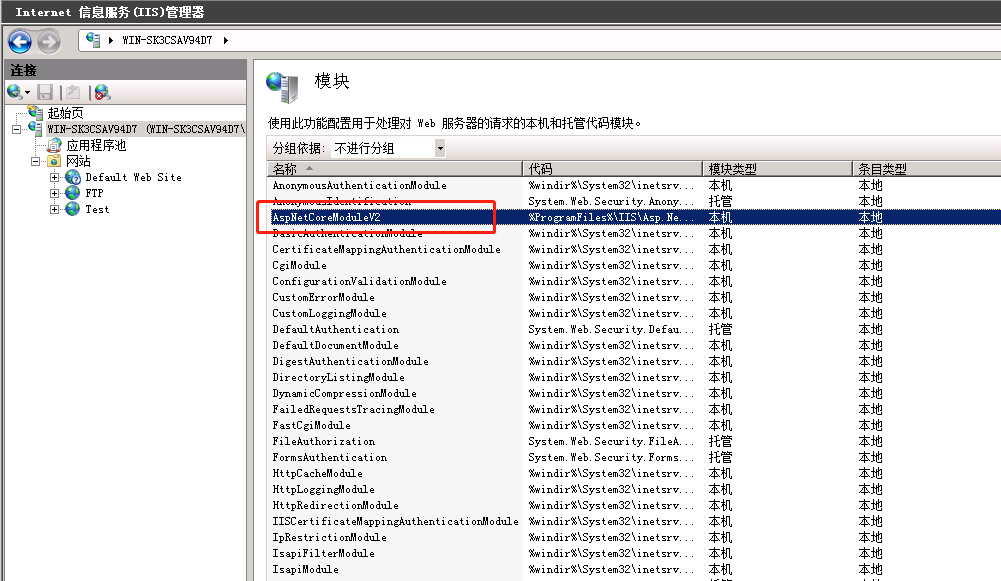
添加IIS服务
Windows server服务器上安装IIS服务,具体的安装步骤此处不再详细介绍,安装时可以把IIS的组件全部安装;